私たちが使用するとき Windows 私たちはあらゆる種類のファイルを利用するコンピューター。 多くの場合、定期的に彼らと一緒に仕事をしていれば、彼らを知っています。 ただし、場合によっては、使い慣れていない拡張機能に遭遇することがあり、それらの使用方法と目的がわかりません。 これは、今日お話しするEMLファイルの場合に当てはまります。
次に、EMLファイルについて説明します。EMLファイルの出所と実際の構成を確認します。 また、それらを開くために使用できるプログラムと、それらを保存する方法についても説明します。 email GmailにはEMLファイルに変換する必要があります。
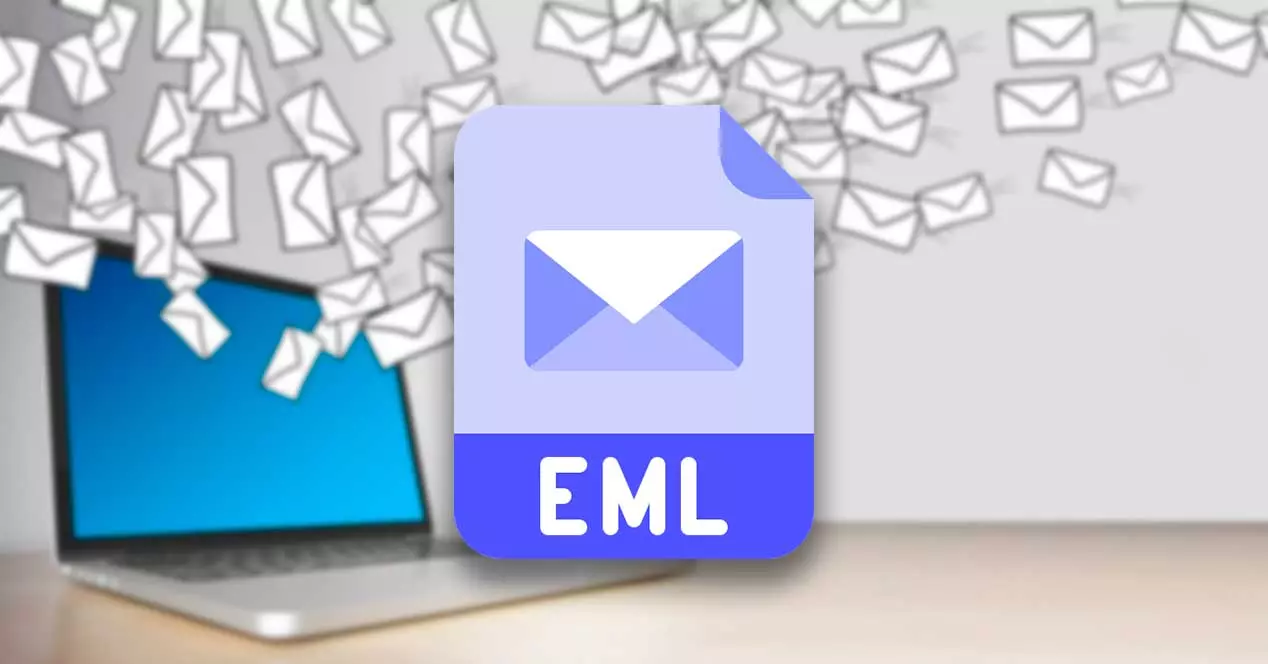
EMLファイルとは何ですか?それは何のためですか?
EML拡張子を含むファイル メールに対応 通常、に関連付けられた電子メールアプリケーションによって送受信されます Microsoft Outlook。ただし、他の電子メールクライアントでも作成できます。 これらのファイルには、メッセージの内容、件名、送信者、受信者、送信者から送信された添付ファイル、ハイパーリンク、およびメッセージの日付が含まれます。 通常、EMLファイルはプレーンテキスト形式で保存されます。
このメールフォーマットは マイクロソフトによって開発されました さまざまな電子メールクライアント間でのメッセージ転送に関する業界標準RFC5322に準拠するため。 これを行うために、EMLは、メッセージに格納されているテキストにインターネットメッセージフォーマット(IMF)構文を使用する責任があります。
同様に、電子メールヘッダーRFC 822の標準に準拠して、EML拡張子を持つファイルは、さまざまなアプリケーション、サーバー、および電子メールクライアントで使用できます。 このおかげで、このフォーマットは、私たちが使用するブラウザやオペレーティングシステムによって制限なく使用できます。 さらに、電子メールクライアントで広く採用されているため、EML形式は、DAT、EMLX、DAT、MSGなどの他の形式とともに最も一般的な形式のXNUMXつになっています。
それらを開く方法
WindowsコンピューターでEMLファイルを開くときは、電子メールクライアント、Webブラウザー、またはプレーンテキストエディターを使用できます。
メールクライアント
EMLファイルを開く最も一般的な方法は、次のような電子メールクライアントを使用することです。
マイクロソフトの見通し
当然のことながら、どのEMLファイルも、Officeスイートを強化するMicrosoftのソフトウェアであるOutlookで開くことができますが、独立して使用することもできます。 その起源は1989年にさかのぼり、長年にわたって数え切れないほどの改善を遂げてきた最初のバージョンが発売されました。
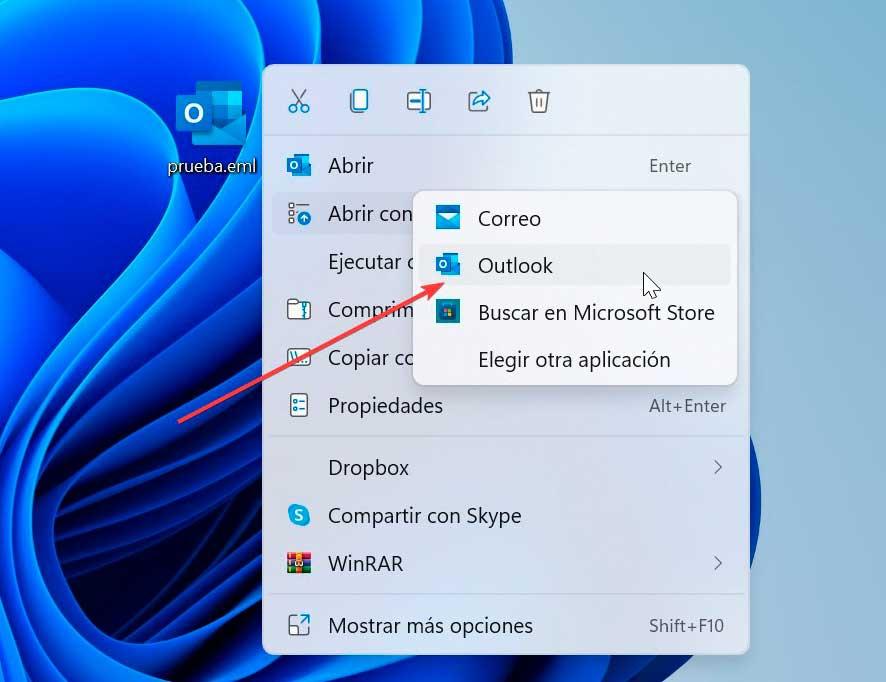
OutlookでEMLファイルを開くことができるようにするには、ファイルを右クリックするだけで、コンテキストメニューが開きます。 ここで、[プログラムから開く]をクリックし、リストから[Outlook]を選択します。 この拡張子のファイルを常にこのアプリケーションで開く場合は、[常にこのアプリケーションを使用して.emlファイルを開く]チェックボックスをオンにします。
モジラサンダーバード
これはオープンソースの電子メールクライアントであり、ニュースクライアント、RSSクライアント、チャットクライアントとしても機能します。これは、Mozilla Foundationによって開発されたため、無料でダウンロードできます。 公式ウェブサイトから 。 完全な互換性があるため、EMLファイルを問題なく開くことができます。
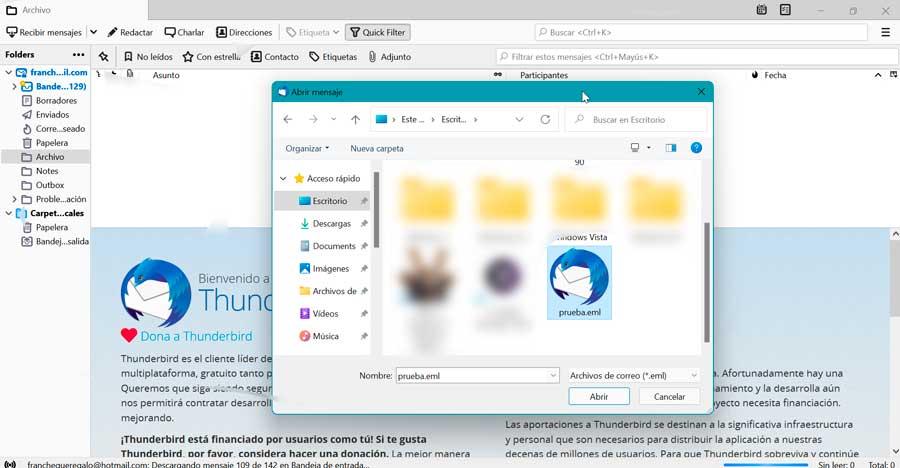
これを行うには、コンピュータでMozilla Thunderbirdを開き、右上にあるXNUMX本のバーのあるアイコンをクリックするだけです。 これにより、ドロップダウンメニューが開き、[ファイル]、[メッセージを開いて保存]の順に選択する必要があります。 これにより、Windowsエクスプローラーで.emlファイルを見つけて選択するウィンドウが開きます。 [開く]をクリックするだけです。
Webナビゲーター
EMLファイルは主要なWebブラウザーとも互換性があるため、開いてテキストを表示することができます。 ここにいくつかの例があります。
Google Chrome
間違いなく、世界中で何百万人ものユーザーが最も使用しているWebブラウザーであるため、ブラウザーから欠落することはほとんどありません。 その機能と特徴の中で、EML形式との互換性があるため、テキストエディタのようにこれらのファイルを開くことができます。 からダウンロードできます 開発者のウェブサイト。
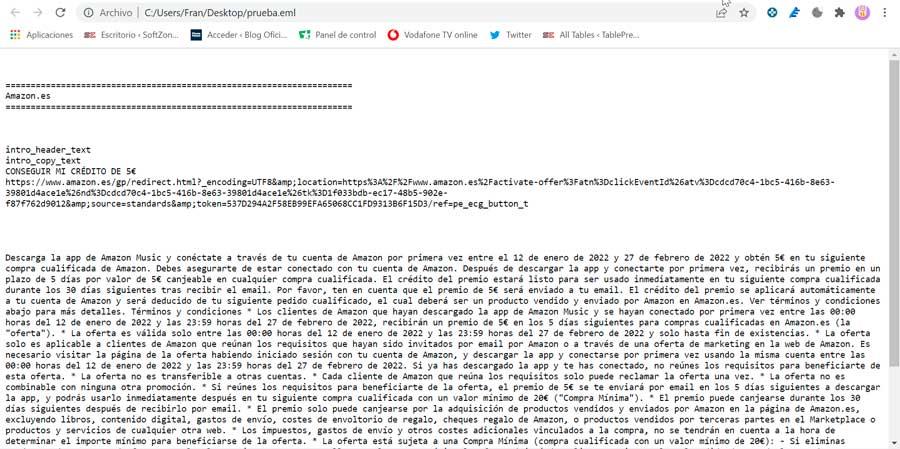
GoogleのブラウザでEMLファイルを開くには、ファイルを空白のタブにドラッグアンドドロップするだけです。 すべてのコンテンツを自動的に読み取ることができます。 もちろん、私たちはそれを読むことしかできず、その内容を変更することはできません。
マイクロソフトエッジ
Microsoftの新しいブラウザは、従来のInternet Explorerに取って代わるようになりました。これは、Microsoftが支配する地域で市場シェアを獲得しようとするための賭けです。 クロム そして少しずつそれはニッチを切り開いています。 Chromiumをベースにしており、公式Webサイトから無料でダウンロードできます。 このブラウザは、EMLファイルのコンテンツの読み取りを完全にサポートしています。
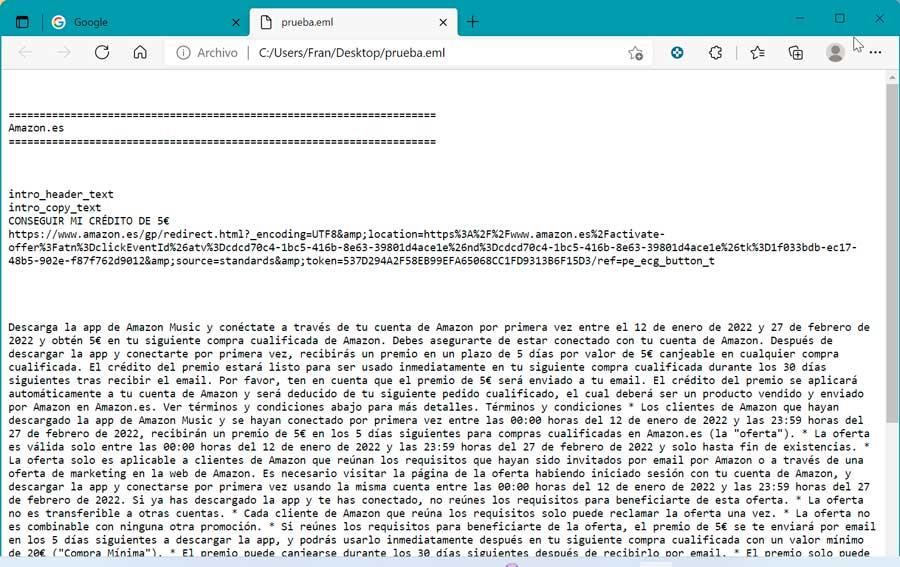
これが、EML形式のファイルを非常に簡単な方法で読み取ることができる理由です。これは、ファイルを空白にドラッグアンドドロップするだけでよいためです。 エッジ(Edge) タブを使用して、すべてのコンテンツが表示されるようにしますが、変更することはできません。
プレーンテキストエディタ
Windowsのメモ帳自体や人気のあるメモ帳++などのプレーンテキストエディタを使用して、EMLファイルを読み取ったり変更したりすることができます。
メモ帳
Microsoftが最初のエディション以降、オペレーティングシステムにデフォルトで組み込んでいるプレーンテキストエディタについて話しています。 シンプルでベーシックで、メモを取るのに理想的で、EML形式のファイルを開くのと互換性があり、最も専門家向けのプログラミングにも使用できます。
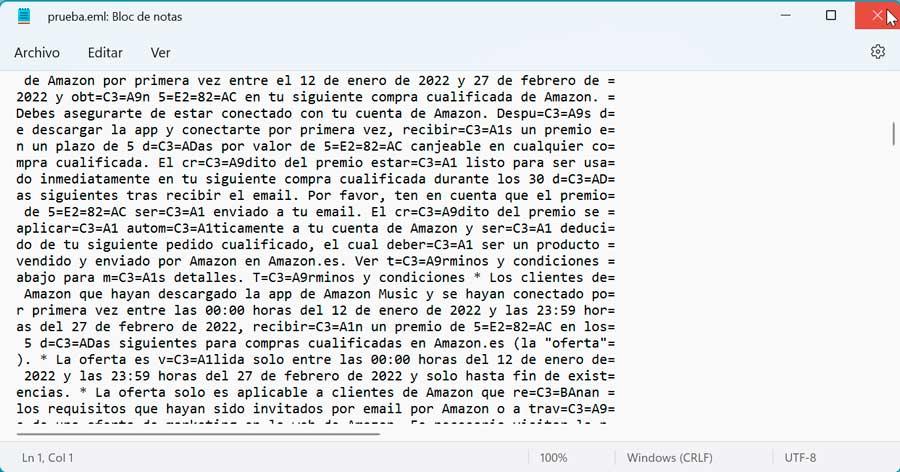
これを行うには、それを開き、[ファイル]、[開く]の順にクリックする必要があります。 これにより、Windowsエクスプローラーウィンドウが表示され、すべてのファイル(*。*)を検索するように指示する必要があります。 EMLファイルを選択し、[開く]をクリックします。
メモ帳++
このプログラムは、Microsoftエディターと比較してより多くの機能を備えた無料のオープンソースソフトウェアであるため、Windowsメモ帳の最良の代替手段のXNUMXつになっています。 我々はできる 彼らのウェブサイトからダウンロードしてください 。 このアプリケーションは、EMLファイルの読み取りと編集もサポートしています。
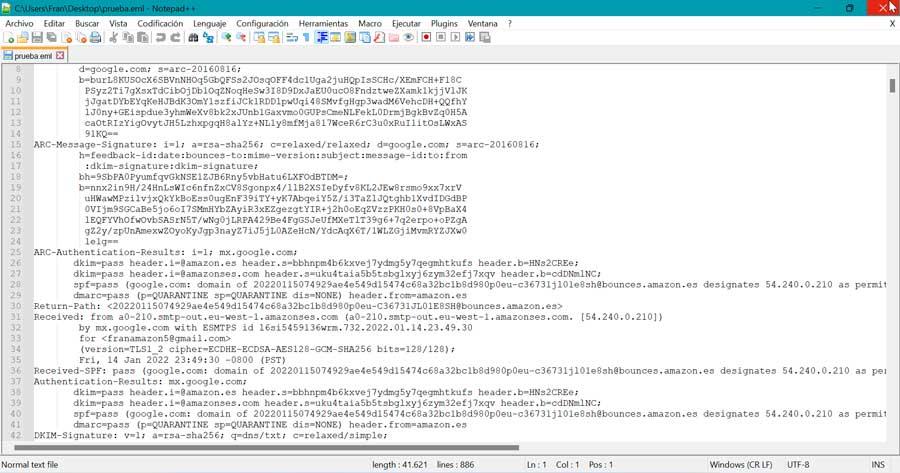
その使用法は非常に簡単で、プログラムを実行するだけで、メインメニューで[ファイル]、[開く]の順にクリックするだけです。 Windowsエクスプローラーを開くときは、ファイルを選択して[開く]をクリックするだけで、コンテンツがプログラム内に表示されます。
GmailでEML拡張機能としてメールを保存する
望むなら メールをEMLファイルに変換するには 、Googleが開発したGmailのようなメールクライアントを使用できます。これは、MicrosoftのOutlookの優れた代替手段のXNUMXつになっています。 その使用は無料で、それにアクセスするには、クリックするだけです そのページへのこのリンク。

目的のメッセージを開くだけでよいので、電子メールをEMLファイルとして保存するのは非常に簡単です。 次に、XNUMXつのポイントがあるアイコンをクリックして、をクリックします。 「メッセージのダウンロード」 。 これにより、[ファイルの保存]を選択したウィンドウが開き、ハードドライブに保存されます。